Consigue creativo con los retratos y la licuificación de la cara

Todos hemos jugado con la herramienta Liquify en Photoshop, pero en la última iteración de Photoshop CC, Adobe Ha introducido algunas herramientas de reconocimiento facial poderosas para agregar a la diversión. Con la herramienta Liquify Aware Face-Aware, Photoshop detectará automáticamente las áreas de la cara, incluidos los ojos, la boca, la nariz y la forma de la cara general, lo que le permitirá ajustarlo y ajustarlos a su contenido de corazones.
Estas herramientas se pueden usar sutilmente para mejorar y aumentar las áreas ya animadas de la cara o, como en el ejemplo anterior, a un efecto más cómico que crea un aspecto y una sensación de caricatura al retrato. Entonces, ya sea que ajustes un tiro profesional o simplemente divirtiéndose con un retrato de familia, la nueva herramienta de lición con Aware Face, es una nueva adición de su arsenal.
01. Elija una imagen apropiada

Comience por elegir la imagen que desea distorsionar y exagerar. No hace falta decir que la resolución más clara y más alta la imagen es entonces, mejor será los resultados. También ayudará si el sujeto ya está llamando a una postura animada, ya que los resultados parecerán más creíbles y menos forzados. Por ejemplo, si alguien está frunciendo el ceño, si lo intenta, para hacerlos sonreír, simplemente se verá incorrecto, lo que puede o no ser el aspecto para su oportunidad.
La imagen anterior fue obtenida de iStock.
02. Duplicar o convertir la capa.
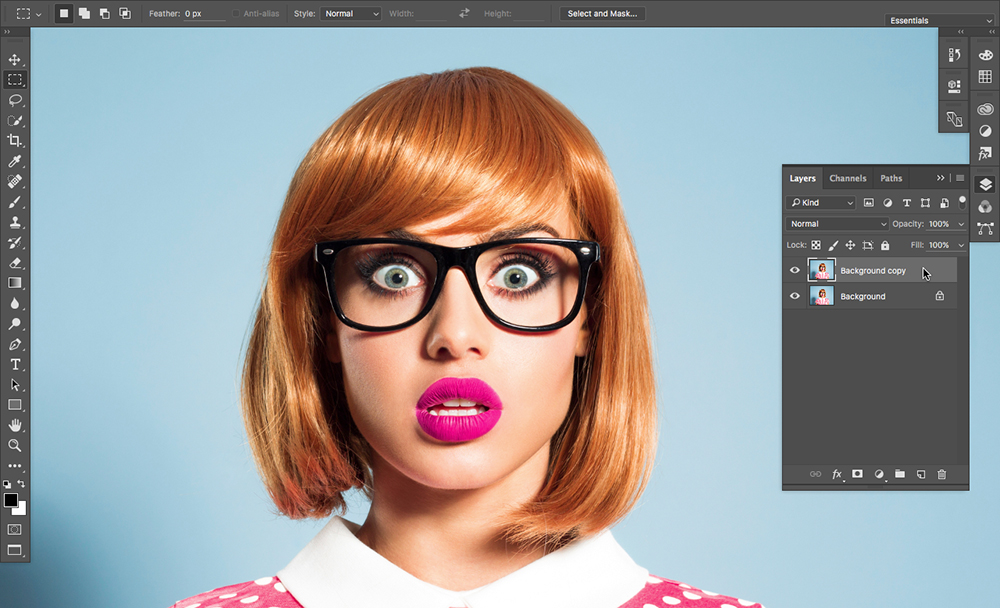
En este punto, si desea conservar la imagen original, es posible que desee duplicar la capa para que tenga el retrato original no afectado para referirse hacia adelante. Alternativamente, podría convertir la capa a un objeto inteligente que le permitiría volver a abrir la imagen en Liquificar en un momento posterior y editarlo más adelante, o simplemente reiniciarlo de nuevo al original. Ahora navega a Filtro - & gt; Licitar Para abrir el panel de filtro Liquificar.
03. Ampliar los ojos.
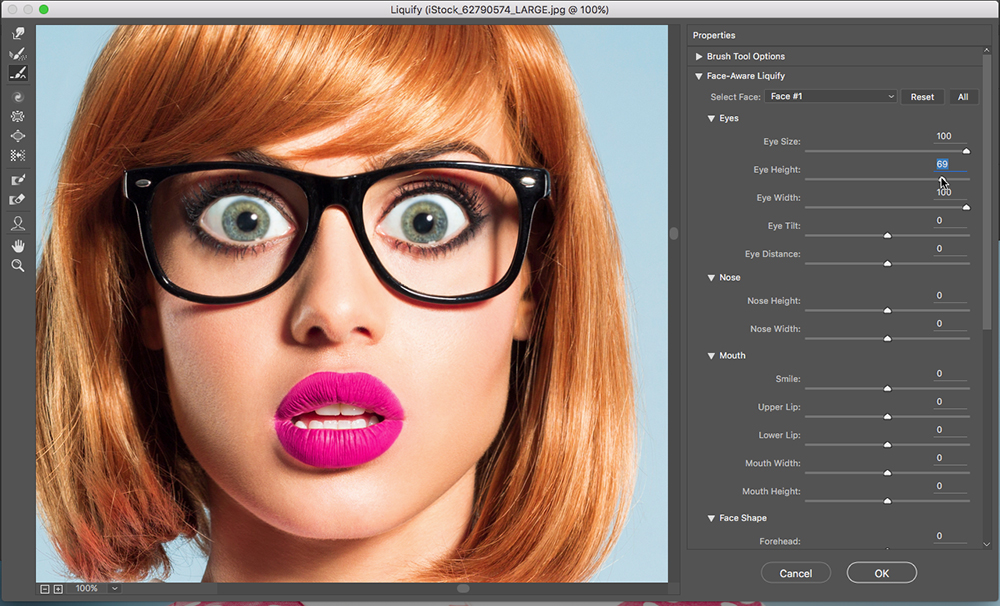
Navegue a la cara Asiente a Liquificar desplegable y luego los ojos bajan para ajustar el tamaño de los ojos. Photoshop detectará automáticamente el área correcta de la cara, de modo que simplemente ajuste los controles deslizantes para el tamaño del ojo, la altura, el ancho, la inclinación y la distancia hasta que esté satisfecho con los resultados.
Si hay más de una cara dentro de la composición, puede seleccionar qué cara le gustaría ajustar desde la desplegable Seleccionar la cara en la parte superior.
04. Ajustar la boca.
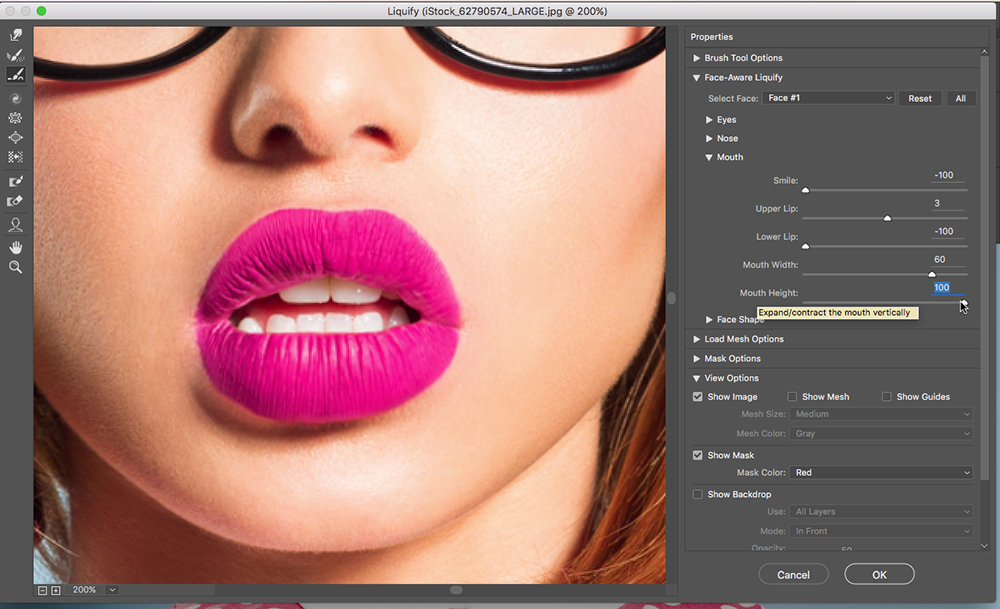
Ahora pase a la boca y repita el proceso ajustando los deslizadores a medida que avanza hasta que estés feliz. La imagen que he elegido es un buen ejemplo de donde una sonrisa se vería anormal, ya que ya tiene una mirada sorprendida con una boca baja. La clave es acentuar y exagerar las expresiones que el sujeto ya tiene para una apariencia más creíble.
05. Ajuste manual
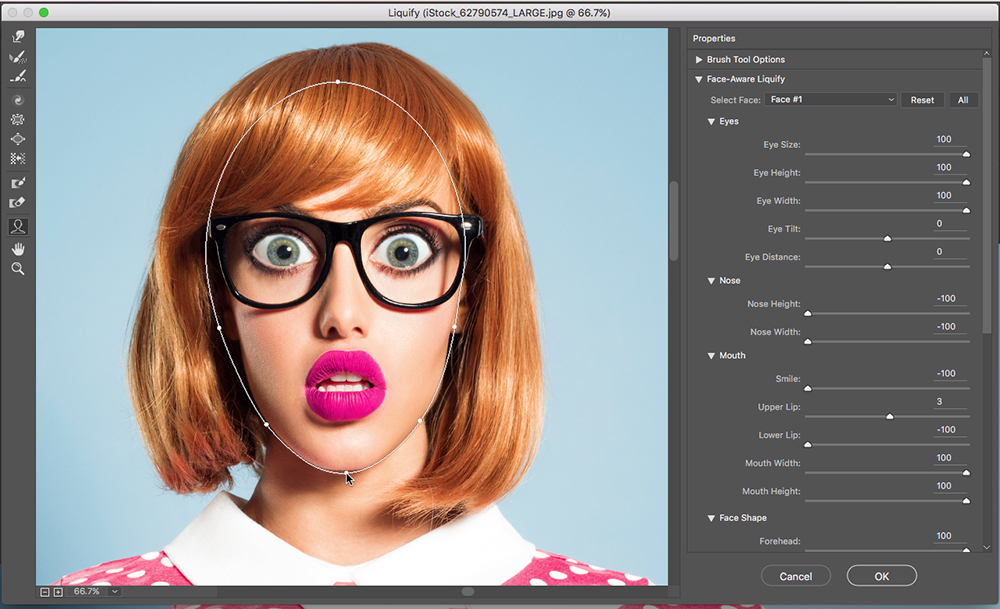
Finalmente, si desea ajustar manualmente las características de la cara de los sujetos, simplemente haga clic en la herramienta de la cara en la barra de herramientas en el lado izquierdo y sujete sobre el área de la cara que desea ajustar. Luego podrás hacer clic en las herramientas de ajuste y ajustar fácilmente todas las áreas de la cara. Una vez feliz, simplemente haga clic en Aceptar y si ha duplicado la capa, podrá ver fácilmente los resultados antes y después.
Por supuesto, si desea realmente distorsionar la cara, puede ejecutar el filtro una y otra vez hasta que el sujeto sea completamente irreconocible.
Cómo - Artículos más populares
Haz tu propio lápiz con solo 4 artículos para el hogar (en serio)
Cómo Sep 15, 2025(Crédito de la imagen: Olly Curtis) ¿Sabías que es posible hacer tu propio lápiz óptico para tu iPad o tablet? N..
Cómo KitBash en la marcha con ShapR3D
Cómo Sep 15, 2025[dieciséis] (Crédito de la imagen: Adam DeWhirst) ShapR3D es una gran herramienta para Kitbashing. Ayuda a ir literalmente i..
Cómo cambiar el tamaño de una imagen en Photoshop
Cómo Sep 15, 2025[dieciséis] Saber cambiar el tamaño de una imagen en Photoshop es una habilidad fundamental para los diseñadores. Ya sea que esté c..
Cómo hacer tu propia Biblia de carácter
Cómo Sep 15, 2025[dieciséis] Para cualquiera que trabaje profesionalmente en diseño de personaje , una Biblia de carácter es uno de los el..
15 Puntas de retrato de fantasía
Cómo Sep 15, 2025[dieciséis] Página 1 de 2: Página 1 Página 1 Página 2 ..
Crea efectos de pintura en Photoshop CC
Cómo Sep 15, 2025[dieciséis] Adobe ha lanzado dos nuevos tutoriales de video para ayudarlo a llevar su Photoshop Nube creativa habilidades a..
Crea tintas mixtas con InDesign
Cómo Sep 15, 2025[dieciséis] Página 1 de 2: Crea una muestra de tinta mixta Crea una muestra de tinta mix..
Acelera su modelado 3D
Cómo Sep 15, 2025[dieciséis] Este tutorial cubre el proceso de construcción de un activo, en este caso un Diseño de la nave espacial - con..
Categorías
- AI & Machine Learning
- Airpods
- Amazon
- Amazon Alexa & Amazon Echo
- Amazon Alexa & Amazon Echo
- Amazon Fire TV
- Amazon Prime Video
- Android
- Teléfonos Y Tabletas Android
- Android Phones & Tablets
- TV Android
- Apple
- Apple App Store
- Homekit De Apple & Apple HomePod
- Música De Apple
- Apple TV
- Mierda De Apple
- Aplicaciones Y Aplicaciones Web
- Apps & Web Apps
- Audio
- Chromebook & Chrome OS
- Chromebook & Chrome OS
- Cromecast
- Cloud & Internet
- Cloud & Internet
- Nube E Internet
- Hardware De Computadora
- Historial De La Computadora
- Cordón De Corte Y Transmisión
- Cord Cutting & Streaming
- Discord
- Disney +
- DIY
- Electric Vehicles
- Erientadores
- Esenciales
- EXPLAINERS
- Juego De Azar
- General
- Gmail
- Adjunto De Google Y Google Nest
- Google Assistant & Google Nest
- Google Chrome
- Google Docs
- Google Drive
- Google Maps
- Google Play Store
- Hojas De Google
- Google Slides
- Google TV
- Hardware
- HBO MAX
- Cómo
- Hulu
- Slang Y Abreviaturas De Internet
- IPhone Y IPad
- Kindle
- Linux
- Mac
- Mantenimiento Y Optimización
- Microsoft Edge
- Microsoft Excel
- Microsoft Office
- Microsoft Outlook
- Microsoft PowerPoint
- Equipos De Microsoft
- Microsoft Word
- Mozilla Firefox
- Netflix
- Interruptor Nintendo
- Paramount +
- PC GAMING
- Peacock
- Fotografía
- Photoshop
- PlayStation
- Privacidad Y Seguridad
- Privacy & Security
- Privacidad Y Seguridad
- Roundups Del Producto
- Programming
- Raspberry Pi
- ROKU
- Safari
- Teléfonos Y Tabletas Samsung
- Samsung Phones & Tablets
- Slack
- Inicio Inteligente
- Snapchat
- Redes Sociales
- Space
- Spotify
- Tinder
- Solución De Problemas
- TV
- Videojuegos
- Virtual Reality
- VPNS
- Navegadores Web
- WiFi Y Enrutadores
- Wifi & Routers
- Windows
- Windows 10
- Windows 11
- Windows 7
- XBOX
- YouTube & YouTube TV
- YouTube & YouTube TV
- ZOOM
- Explicadores







